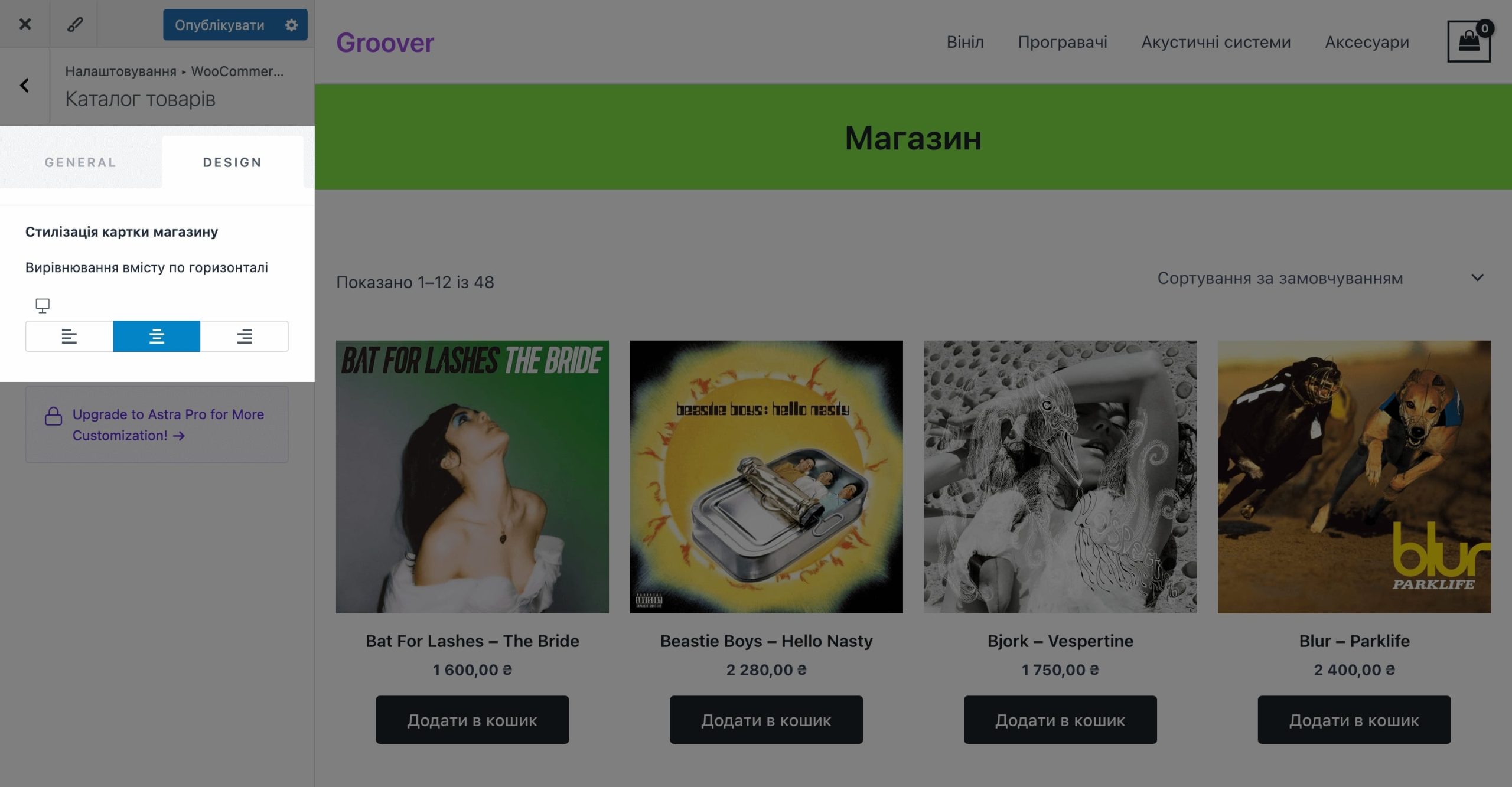У панелі керування WordPress перейдіть до розділу «Вигляд – Налаштувати». Потім у налаштувачі теми відкрийте розділ «WooCommerce – Каталог товарів».
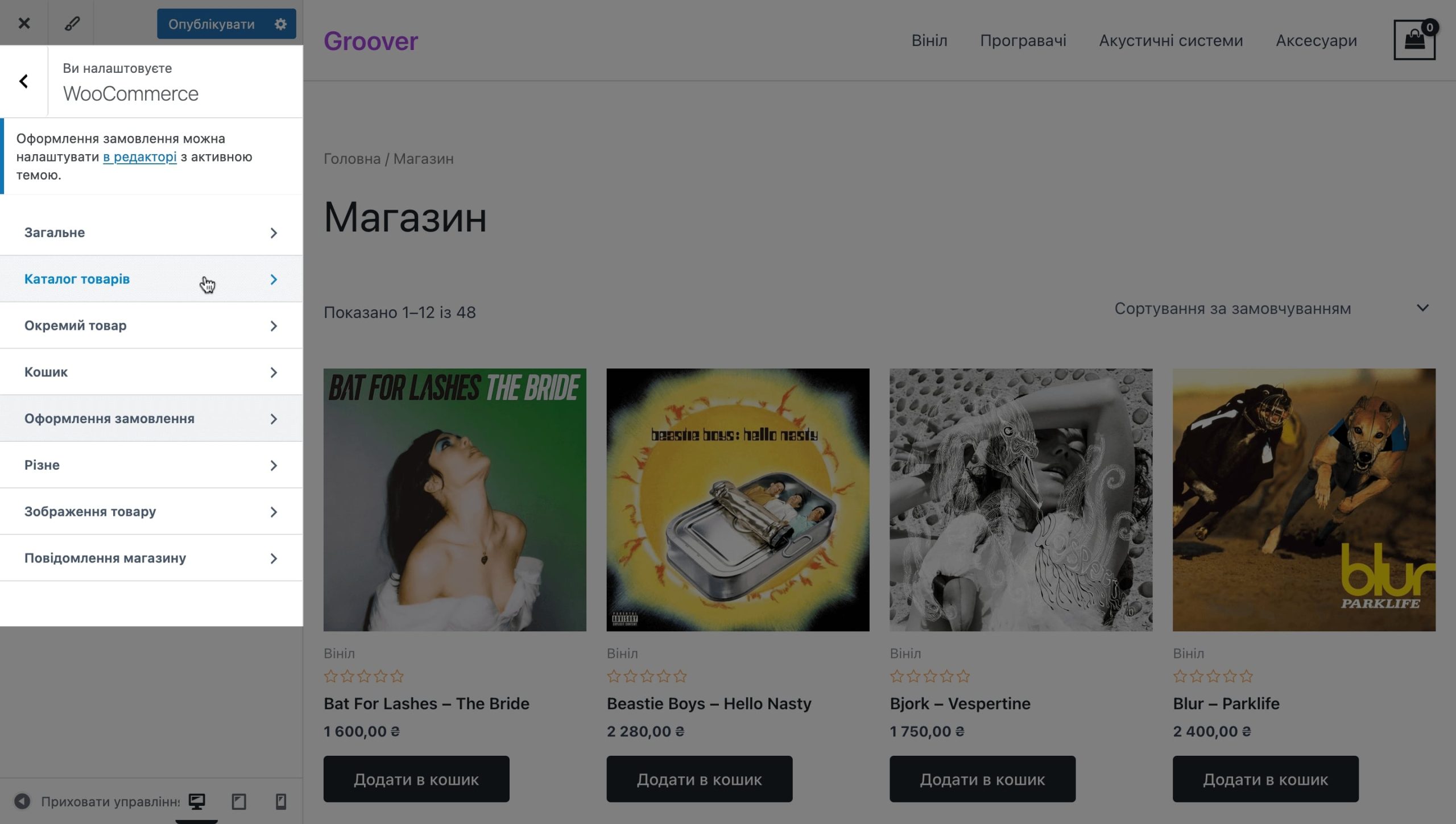
Змінити дизайн заголовка каталогу
Опція «Товари Область назви» дозволяє зробити трохи більш просунутий стиль для заголовка головної сторінки каталогу та заголовків кожної сторінки категорії.
Після увімкнення цієї опції відкриються додаткові параметри. Їх завжди можна знайти, якщо клацнути по назві опції.
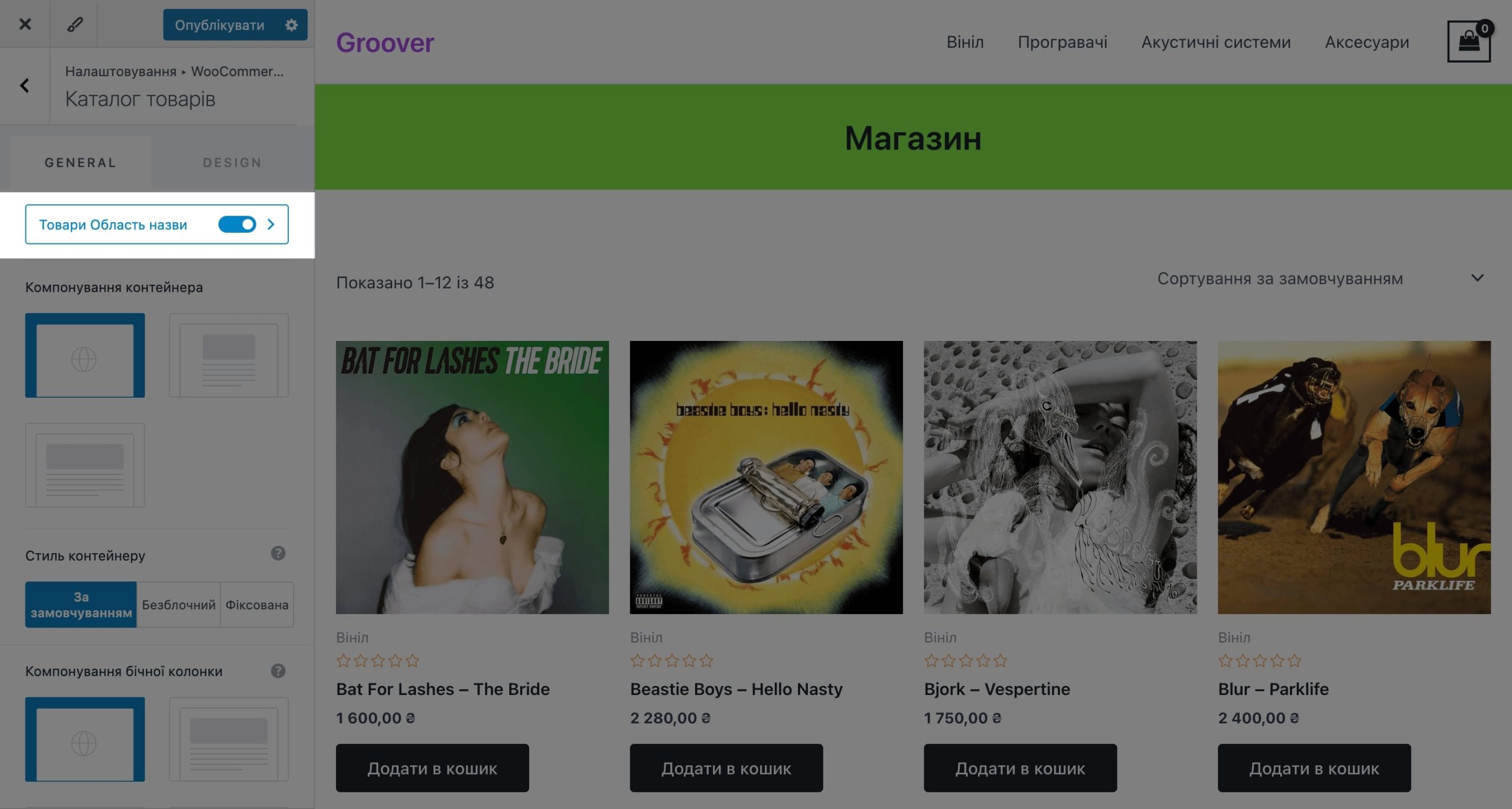
На вкладці «General» ви можете обрати один із заздаленідь заготовлених макетів банера, змінити його структуру та вирівнювання тексту.
На вкладці «Design» можна змінити колір і шрифт банера, а також додати відступи між елементами.
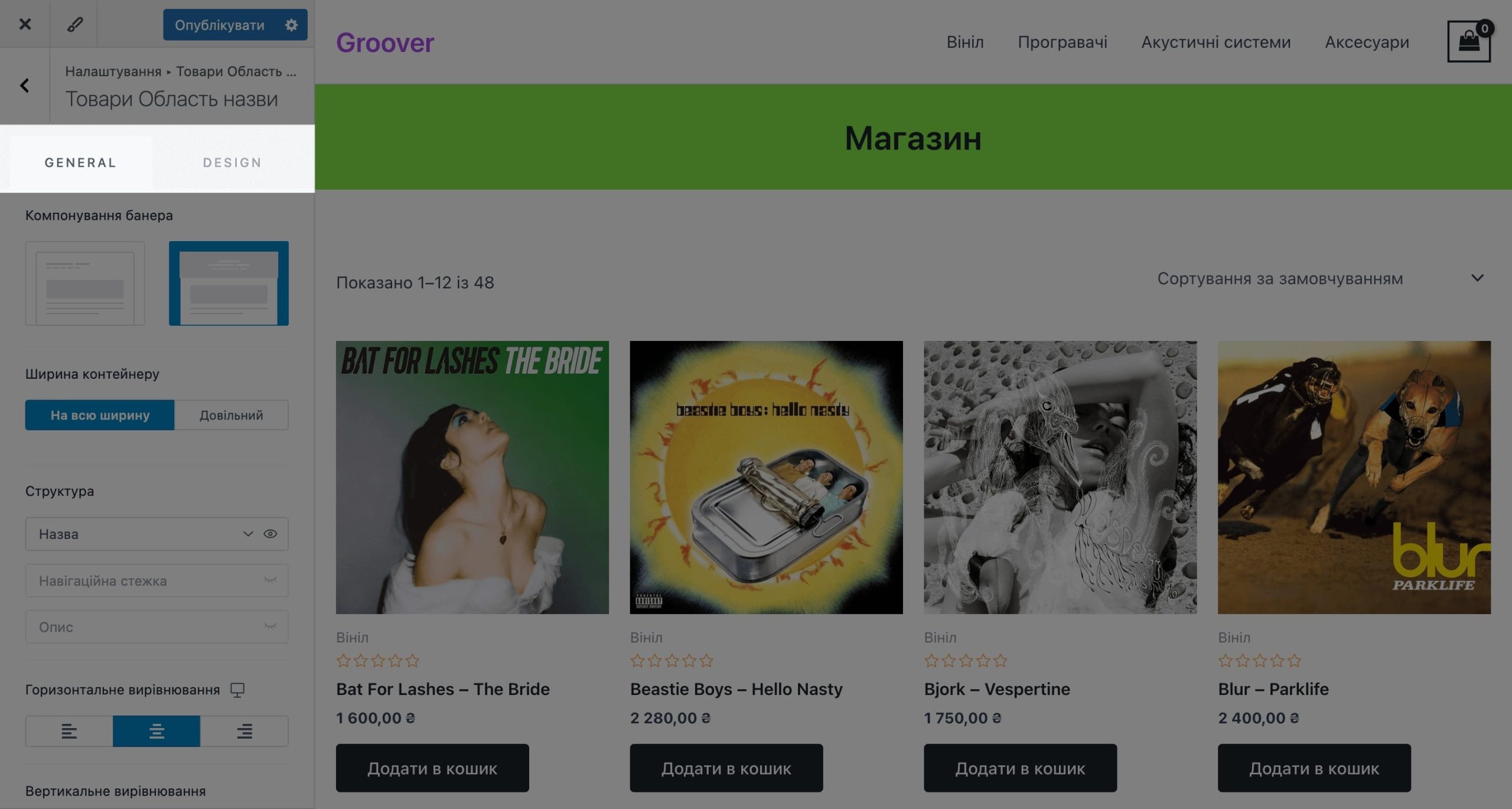
Змінити ширину контейнера
Опція «Компонування контейнера» надає два варіанти для ширини вмісту на вибір: «Звичайний» та «На всю ширину».
Нюанс 👀
Якщо обрати параметр «За замовчуванням», буде використано макет з розділу «WooCommerce – Загальні». Якщо там також вибрано варіант «За замовчуванням», буде використано макет з розділу «Глобальні – Контейнер».
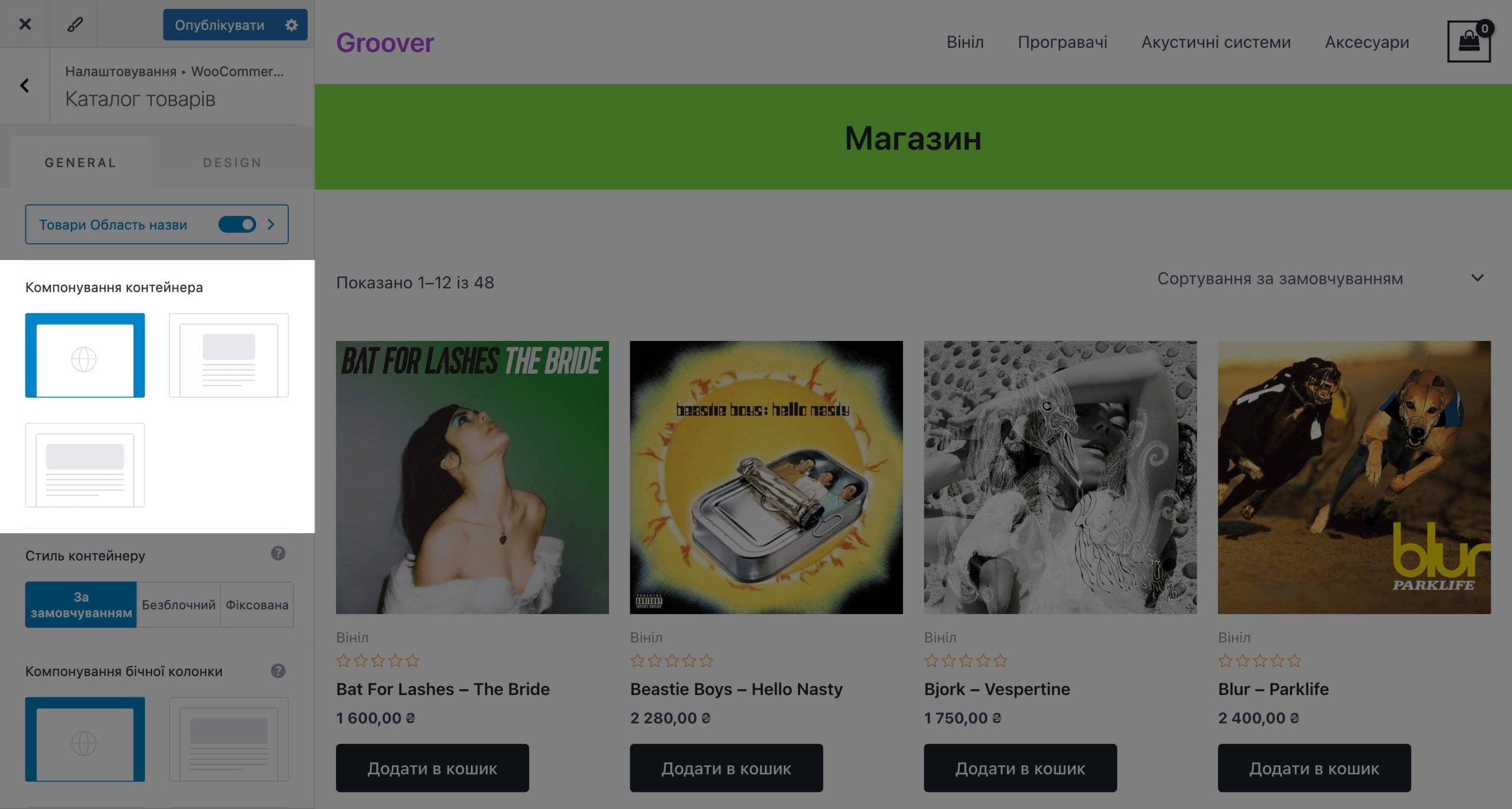
Опція «Ширина вмісту архіву магазину» знаходиться нижче і дозволяє вказати конкретну ширину контейнера в пікселях. Для цього потрібно вибрати варіант «Користувач».
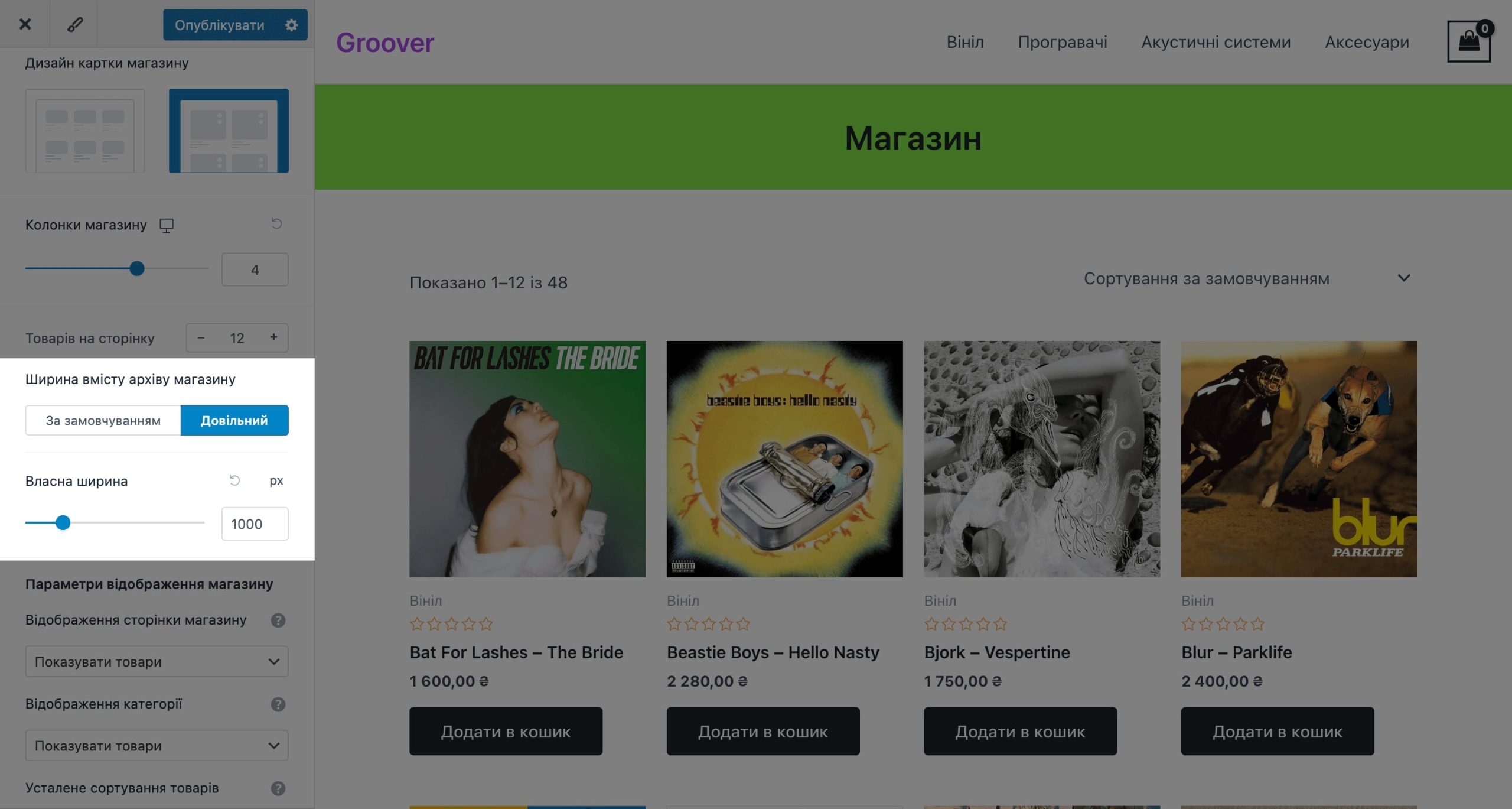
Додати бічну панель
Опція «Макет бічної колонки» дає три варіанти розташування зони для віджетів: «Без області для віджетів», «Ліва бічна панель» та «Права бічна панель». У бічній колонці потім можна буде розмістити віджети із фільтрами товарів.
Нюанс 👀
Якщо вибрати параметр «За замовчуванням», використовується макет з розділу «WooCommerce – Загальні». Якщо там також вказано варіант «За замовчуванням», використовується макет розділу «Глобальні – Контейнер».
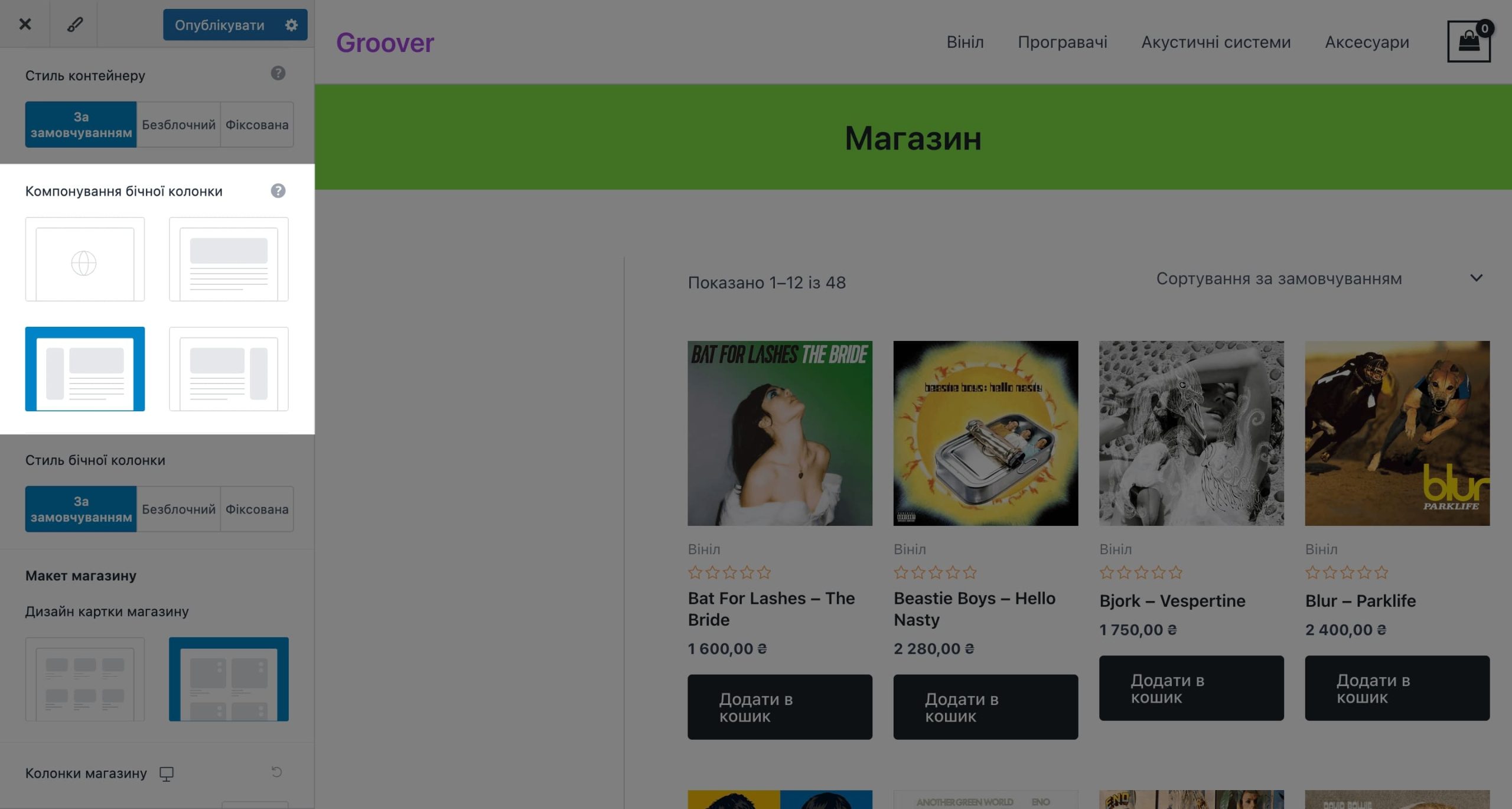
Змінити кількість колонок з товарами
Опція «Колонки магазину» дозволяє обрати від однієї до шести колонок. Клацніть на іконці із зображенням комп’ютера поруч із назвою опції, щоб відрегулювати кількість колонок окремо на планшетах та смартфонах.
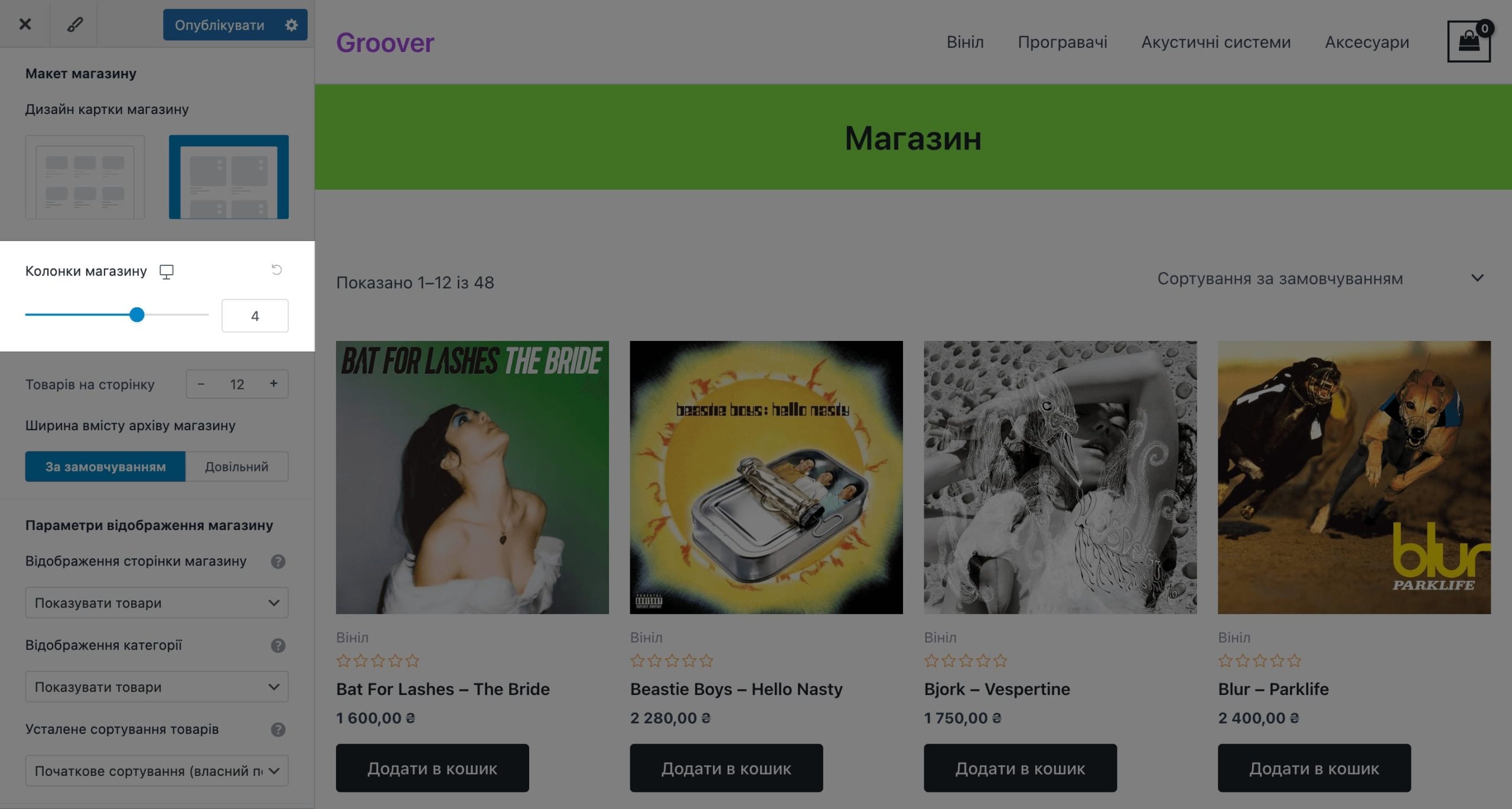
Змінити кількість товарів на одній сторінці
Опція «Товарів на сторінку». Після вказаної кількості товарів буде йти пагінація. Не вказуйте тут занадто велике число, оскільки це може знизити швидкість завантаження сторінки.
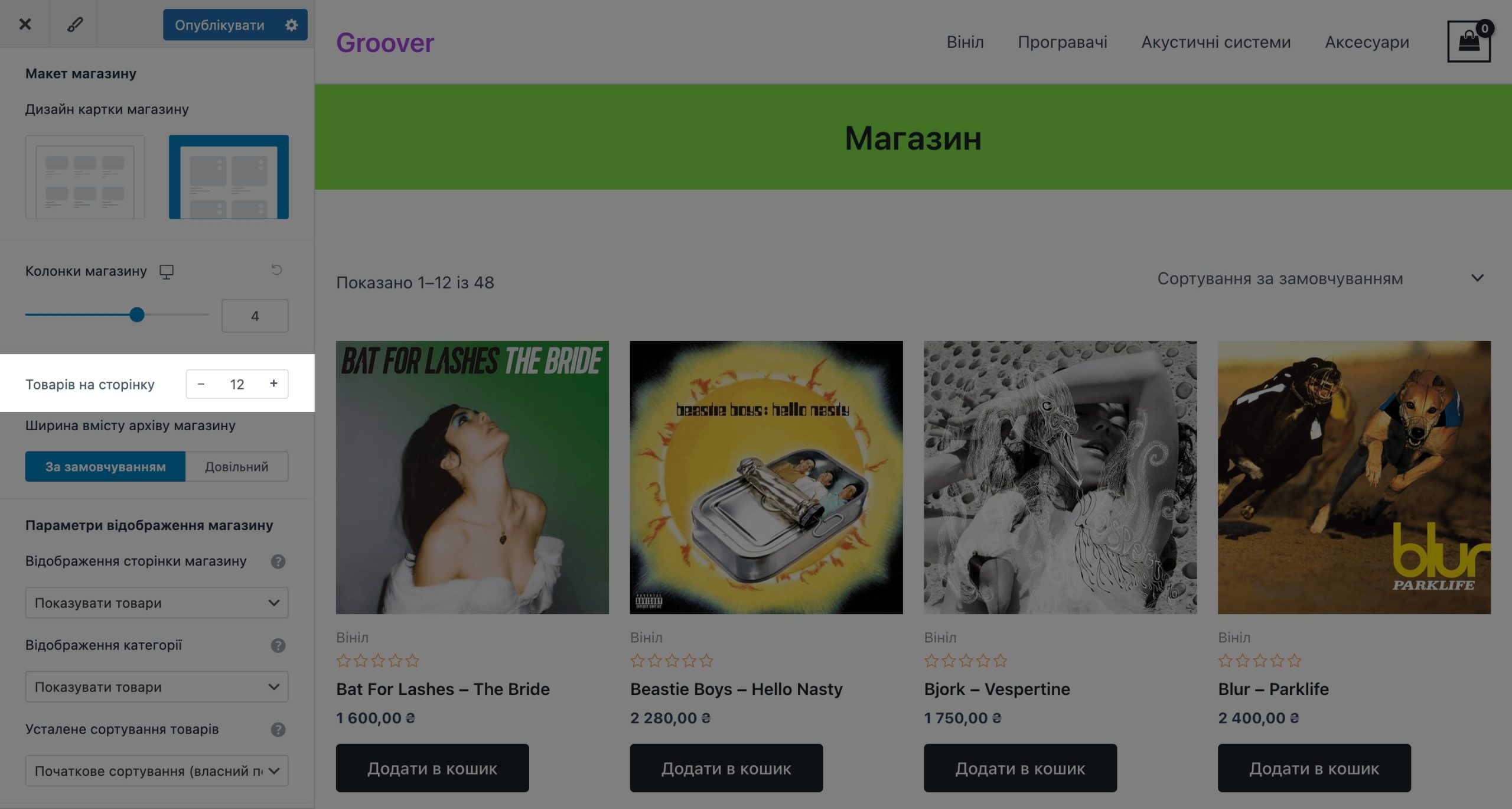
Змінити структуру вітрини та сортування
Опція «Відображення сторінки магазину» дозволяє обрати, який контент повинен відображатися на сторінці головної сторінки каталогу: «Товари», «Категорії», «Категорії та товари».
Опція «Відображення категорії» дозволяє вибрати, який контент повинен відображатися на сторінках категорій: «Товари», «Підкатегорії», «Категорії та товари».
Опція «Усталене сортування товарів» дозволяє змінити порядок розташування товарів на сторінках вашого сайту.
- Початкове сортування (порядок додавання + ім’я)
- За популярністю (продажу)
- За середнім рейтингом
- Впорядкувати за останніми
- За ціною (зростання)
- За ціною (спадання)
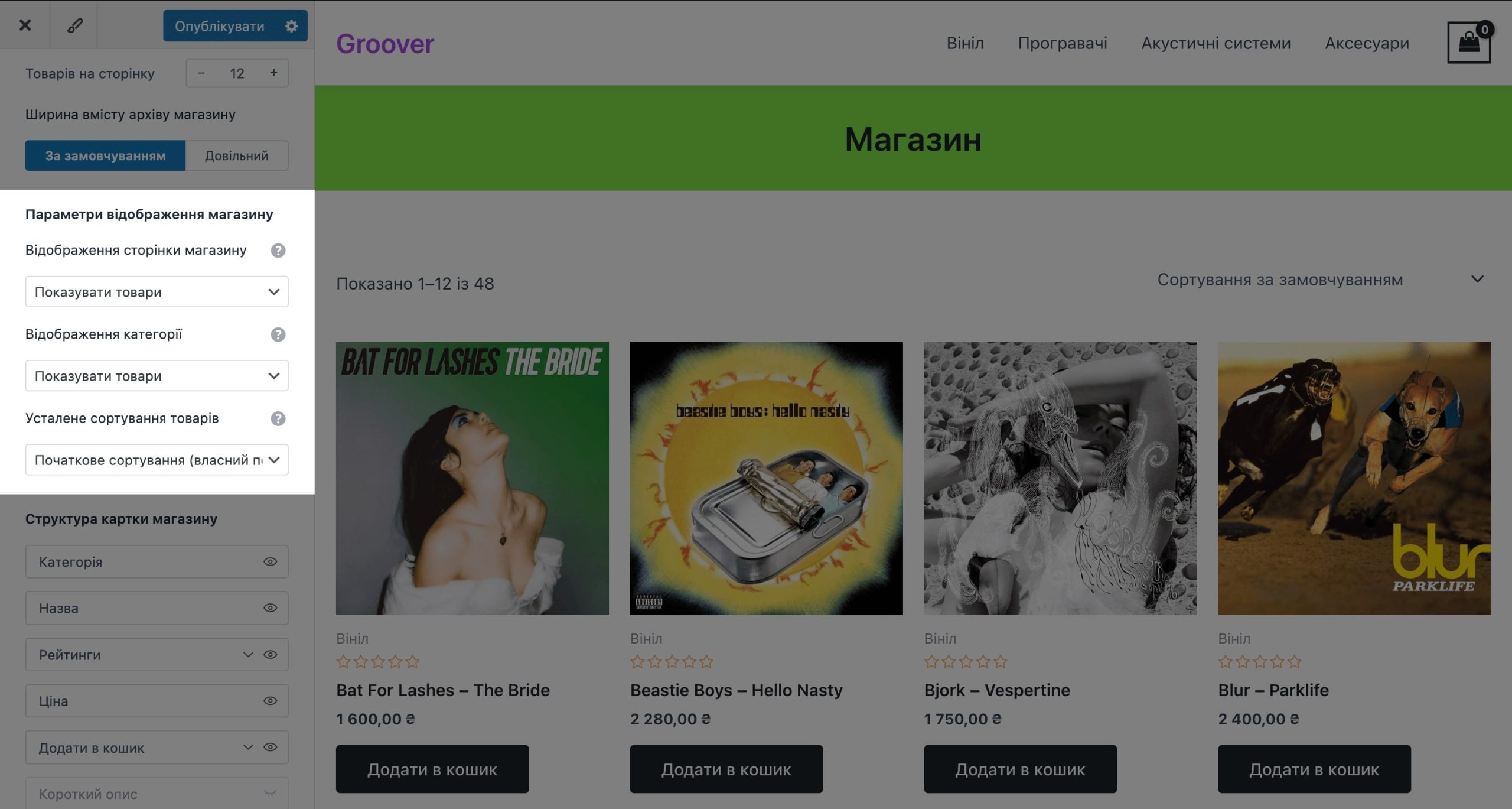
Змінити структуру картки товару
Опція «Структура картки магазину» дозволяє приховати різні компоненти картки товару:
- Категорія
- Заголовок
- Рейтинги
- Ціна
- Додати до кошику
- Короткий опис
Щоб приховати/відобразити той чи інший елемент, натисніть на іконку із зображенням ока в потрібному рядку.
Елементи також можна перетягувати мишкою, щоб розмістити в потрібному порядку.
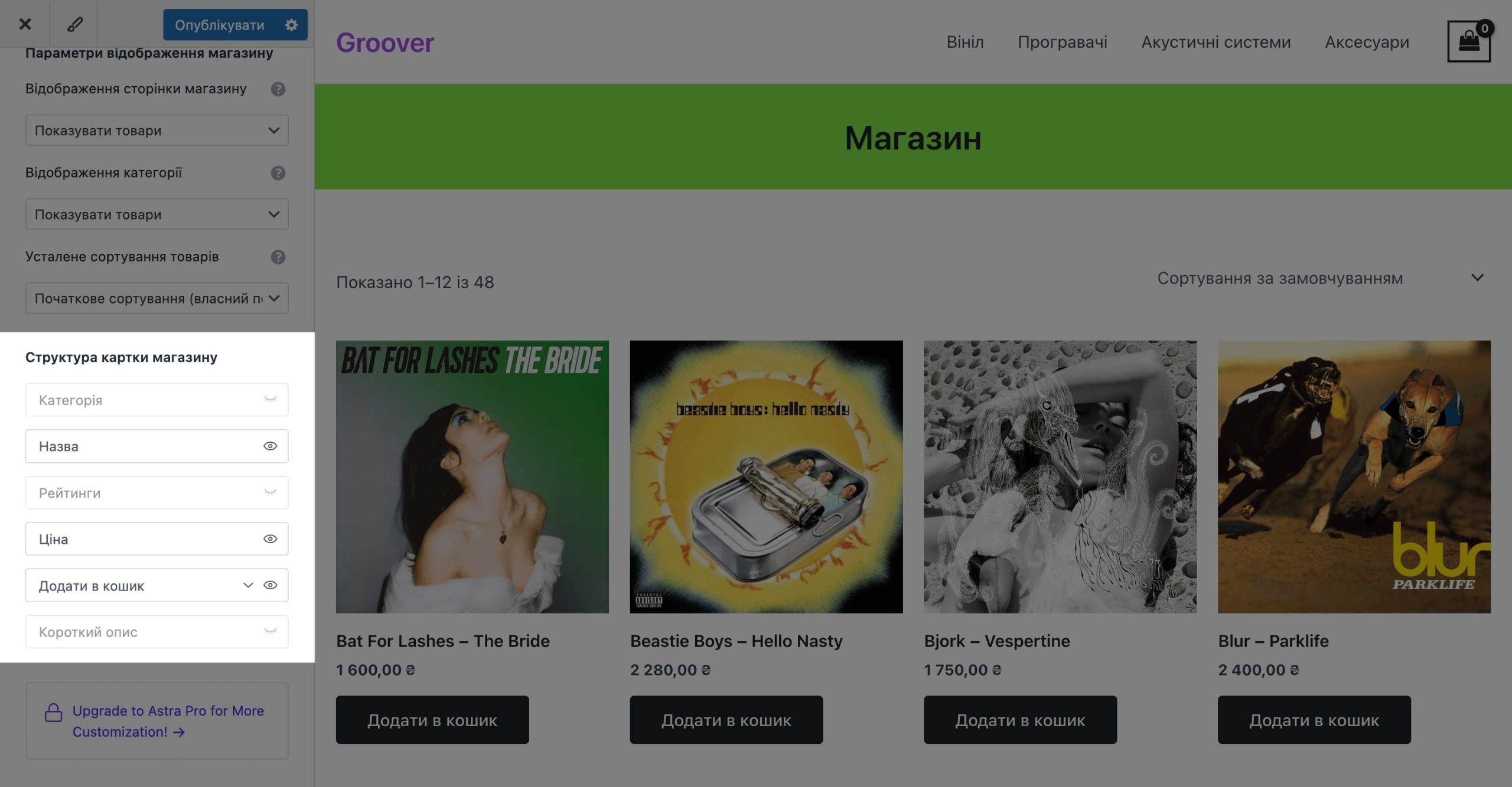
Деякі елементи мають стрілку поруч із зображенням ока. Це означає, що ви можете додатково налаштувати зовнішній вигляд цього елемента.
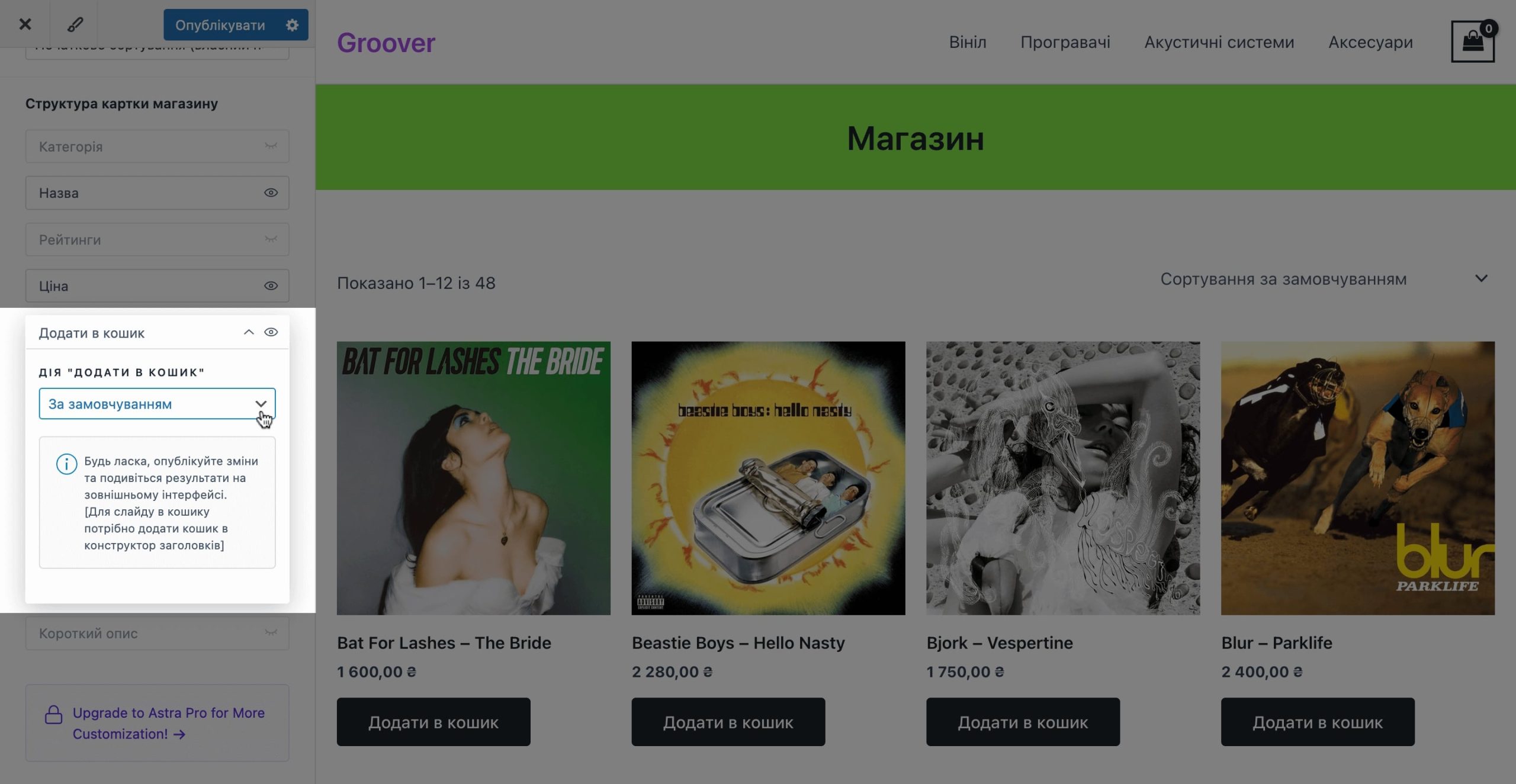
Опція «Дизайн картки магазину» знаходиться трохи вище і дозволяє вибрати один із заготовлених стилів для карток з товарами: «Дизайн 1» та «Дизайн 2».
У варіанті «Дизайн 2» на зображенні товару з’явиться додаткова кнопка «Додати в кошик». Якщо ви захочете приховати основну кнопку.
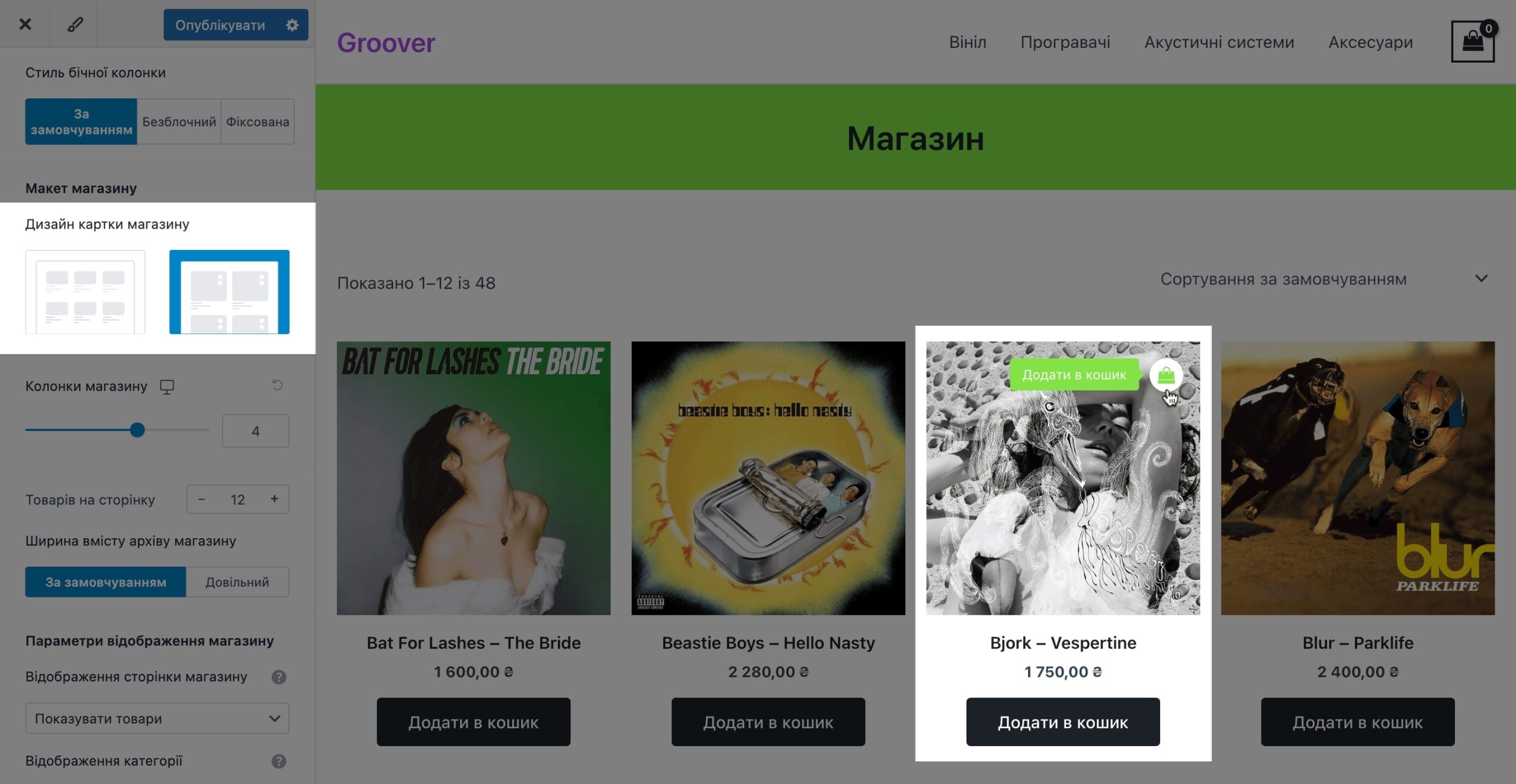
Змінити вирівнювання тексту у картках товарів
Опція «Стилізація картки магазину» знаходиться на вкладці «Design» (розташована в верхній частині бічної панелі).